Traducir el foro a otro idioma
Últimos temas
página de pruebas de código
Buscar
Conectarse
Acerca de
Bienvenido al foro Foro de GNU/Linux
Este es un ¡foro de GNU/Linux, un lugar donde compartir conocimientos y ayudar a otros compañeros que lo necesiten.....
Tutorial de como poner Skins de winamp a audacious
3 participantes
Página 1 de 1.
 Tutorial de como poner Skins de winamp a audacious
Tutorial de como poner Skins de winamp a audacious
Bueno en este tutorial os voy a explicar como poner nuevos Skins en audacious y para ello lo primero es saber donde conseguir los Skins....
Para los Ubunteros que les gusta el Winamp estáis de suerte ya que vamos a utilizar los mismos Skins....
Bueno o casi todos ya que nosotros solo podremos utilizar los que la extensión de su archivo sea wsz.
La pagina donde los podéis conseguir es la siguiente:
Enlace: http://www.winamp.com/skins/stylish/13/page/3
Aunque para los que no quieran estar buscando y mirando si son o no en extensión wsz...( también me encontré alguno en extensión wsz que no servían ....) o piensen que es muy complicado....puse unos cuantos en la sección de este foro, tunear Ubuntu ---> Skins de winamp para audacious
Los que tengo puestos en mi foro no os darán ningún problema....
Enlace: https://ubuntu.foroactivo.com.es/tunear-ubuntu-f4/skins-de-winamp-para-audacious-t56.htm#80
Bueno empiezo con el tutorial....
1 - Descargamos los Skins que queramos tener ( recordar en extensión wsz...)
Yo descargue vistamp v 2 y S2 High End que son los dos primeros que tengo puestos en este foro, en la sección tunear Ubuntu ---> Skins de winamp para audacious

2 - Ponemos el cursor encima de los archivos, le damos al botón derecho del ratón y en la ventana que nos sale le damos donde pone extraer aquí...
Y así con todos los archivos que tengamos....

3 - Una vez extraídos todos los archivos, le damos a minimizar la ventana donde los tenemos para utilizarlos mas tarde y después vamos aplicaciones ---> accesorios ---> y le damos a terminal

4 - Ahora tenemos que abrir el explorador Nautilus con todos los privilegios así que escribimos en la terminal lo siguiente:
5 - Le damos a ENTER y ponemos nuestra contraseña de usuario y le damos otra vez a ENTER....

6 - Ahora ya tenemos los permisos necesarios para navegar por Nautilus y poner o quitar lo que queramos...
A nuestra izquierda le damos donde pone sistema de archivos ---> a la carpeta urs ---> a la carpeta share ---> a la carpeta Audacius ---> y por ultimo a la carpeta Skins...

7 - Una vez estamos dentro de la carpeta Skins, solo tenemos que desmaximizar la otra ventana donde extrajimos los dos archivos ( vistamp v 2 y S2 High End ) y poniendo el cursor encima de las carpetas le damos al botón derecho del ratón y le damos a copiar...

8 - Después en la carpeta Skins ponemos el cursor en un espacio libre donde no haya carpetas y le damos al botón derecho del ratón y después a pegar...y cuando acabemos de pegar todos cerramos todas las ventanas abiertas.....

9 - Bueno ya hemos hecho lo mas difícil....ahora solo nos falta elegir el Skins que mas nos guste....así que abrimos nuestro reproductor de musica Audacious ...vamos Aplicaciones ---> sonido y vídeo ---> Audacious

10 - Ponemos el cursor encima del skins y le damos al botón derecho del ratón y en la ventana que nos sale le damos a preferencias....

11 - En la preferencias de Audacious nos vamos a apariencia y en pieles escogemos la que mas nos guste...y le damos a cerrar....


Bueno pongo otros skins que tengo para que veáis alguno mas....
Las dos primeras son dos que ya trae por defecto Audacious:


Y estas son de las que le puse yo....










Para los Ubunteros que les gusta el Winamp estáis de suerte ya que vamos a utilizar los mismos Skins....
Bueno o casi todos ya que nosotros solo podremos utilizar los que la extensión de su archivo sea wsz.
La pagina donde los podéis conseguir es la siguiente:
Enlace: http://www.winamp.com/skins/stylish/13/page/3
Aunque para los que no quieran estar buscando y mirando si son o no en extensión wsz...( también me encontré alguno en extensión wsz que no servían ....) o piensen que es muy complicado....puse unos cuantos en la sección de este foro, tunear Ubuntu ---> Skins de winamp para audacious
Los que tengo puestos en mi foro no os darán ningún problema....
Enlace: https://ubuntu.foroactivo.com.es/tunear-ubuntu-f4/skins-de-winamp-para-audacious-t56.htm#80
Bueno empiezo con el tutorial....
1 - Descargamos los Skins que queramos tener ( recordar en extensión wsz...)
Yo descargue vistamp v 2 y S2 High End que son los dos primeros que tengo puestos en este foro, en la sección tunear Ubuntu ---> Skins de winamp para audacious

2 - Ponemos el cursor encima de los archivos, le damos al botón derecho del ratón y en la ventana que nos sale le damos donde pone extraer aquí...
Y así con todos los archivos que tengamos....

3 - Una vez extraídos todos los archivos, le damos a minimizar la ventana donde los tenemos para utilizarlos mas tarde y después vamos aplicaciones ---> accesorios ---> y le damos a terminal

4 - Ahora tenemos que abrir el explorador Nautilus con todos los privilegios así que escribimos en la terminal lo siguiente:
- Código:
sudo nautilus
5 - Le damos a ENTER y ponemos nuestra contraseña de usuario y le damos otra vez a ENTER....

6 - Ahora ya tenemos los permisos necesarios para navegar por Nautilus y poner o quitar lo que queramos...
A nuestra izquierda le damos donde pone sistema de archivos ---> a la carpeta urs ---> a la carpeta share ---> a la carpeta Audacius ---> y por ultimo a la carpeta Skins...

7 - Una vez estamos dentro de la carpeta Skins, solo tenemos que desmaximizar la otra ventana donde extrajimos los dos archivos ( vistamp v 2 y S2 High End ) y poniendo el cursor encima de las carpetas le damos al botón derecho del ratón y le damos a copiar...

8 - Después en la carpeta Skins ponemos el cursor en un espacio libre donde no haya carpetas y le damos al botón derecho del ratón y después a pegar...y cuando acabemos de pegar todos cerramos todas las ventanas abiertas.....

9 - Bueno ya hemos hecho lo mas difícil....ahora solo nos falta elegir el Skins que mas nos guste....así que abrimos nuestro reproductor de musica Audacious ...vamos Aplicaciones ---> sonido y vídeo ---> Audacious

10 - Ponemos el cursor encima del skins y le damos al botón derecho del ratón y en la ventana que nos sale le damos a preferencias....

11 - En la preferencias de Audacious nos vamos a apariencia y en pieles escogemos la que mas nos guste...y le damos a cerrar....


Bueno pongo otros skins que tengo para que veáis alguno mas....
Las dos primeras son dos que ya trae por defecto Audacious:


Y estas son de las que le puse yo....










Última edición por Fenix75 el Sáb Abr 17, 2010 3:41 am, editado 1 vez
 Re: Tutorial de como poner Skins de winamp a audacious
Re: Tutorial de como poner Skins de winamp a audacious
Maravilloso, Fenix!
Estaba maravillado con Audacious, ya con el Skin equivalente al de Winamp 2. Con estos que has puesto, ya es la leche.
Me encanta el S2_High_End!
Salu2, cracks
Estaba maravillado con Audacious, ya con el Skin equivalente al de Winamp 2. Con estos que has puesto, ya es la leche.
Me encanta el S2_High_End!

Salu2, cracks


Ender- Técnico ubuntero

-

Cantidad de envíos : 1113
Fecha de inscripción : 15/09/2009
Reputación : 40
Edad : 48
Localización : Terrassa
Empleo /Ocio : Informático (hasta ahora solo windows, jejeje)
Humor : De la hostia! Jajajajaja
Zodiaco :
Signo chino :
 Re: Tutorial de como poner Skins de winamp a audacious
Re: Tutorial de como poner Skins de winamp a audacious
Yo ya antes cuando tenia windows xp, el reproductor Winamp era el que utilizaba, así que tuve que googlear mucho para encontrar uno parecido para Ubuntu.... 
A ver si pongo mas Skin que estén chulos....aunque eso ya cuando venga de vacaciones....

A ver si pongo mas Skin que estén chulos....aunque eso ya cuando venga de vacaciones....

 Gracias....
Gracias....
Bueno queria saber esto y tu instrucciones me parecieron demasiado faciles, asi que solo queda decirte gracias... ah soy nuevo en este grupo. Excelente foro 

daioms- Recién llegado

-

Cantidad de envíos : 2
Fecha de inscripción : 02/07/2010
Reputación : 0
 Re: Tutorial de como poner Skins de winamp a audacious
Re: Tutorial de como poner Skins de winamp a audacious
Me alegro que te sirviera, para eso intentamos tener el foro ordenado y solucionar o explicar e mayor número de cosas, es nuestra pequeña aportación al Software Libre, y a la comunidad ubuntu en especial.
Pásate por "Libro de Presentaciones" ( https://ubuntu.foroactivo.com.es/libro-de-presentaciones-f28/ ) y preséntate y nos cuentas algo de ti, así te podremos dar la bienvenida como es debido.


Salu2, crack Nos vemos por el foro!
Pásate por "Libro de Presentaciones" ( https://ubuntu.foroactivo.com.es/libro-de-presentaciones-f28/ ) y preséntate y nos cuentas algo de ti, así te podremos dar la bienvenida como es debido.



Salu2, crack Nos vemos por el foro!


Ender- Técnico ubuntero

-

Cantidad de envíos : 1113
Fecha de inscripción : 15/09/2009
Reputación : 40
Edad : 48
Localización : Terrassa
Empleo /Ocio : Informático (hasta ahora solo windows, jejeje)
Humor : De la hostia! Jajajajaja
Zodiaco :
Signo chino :
 Re: Tutorial de como poner Skins de winamp a audacious
Re: Tutorial de como poner Skins de winamp a audacious
daioms escribió:Bueno queria saber esto y tu instrucciones me parecieron demasiado faciles, asi que solo queda decirte gracias... ah soy nuevo en este grupo. Excelente foro
Gracias daioms y eso que me acabo de dar cuenta de que le faltan algunas imágenes...a ver si las vuelvo a poner....

 Temas similares
Temas similares» Skins de winamp para audacious
» Tutorial de como poner skydomes en compiz
» Tutorial de como poner una vista 3D en los paneles de ubuntu
» Tutorial de como poner un marco en una imagen con Gimp
» Como poner en la cúpula y en todas las zonas del cubo de Ubuntu una imagen
» Tutorial de como poner skydomes en compiz
» Tutorial de como poner una vista 3D en los paneles de ubuntu
» Tutorial de como poner un marco en una imagen con Gimp
» Como poner en la cúpula y en todas las zonas del cubo de Ubuntu una imagen
Página 1 de 1.
Permisos de este foro:
No puedes responder a temas en este foro.








» Instalar LinuxMint18 con Windos10 - Espacio no asignado
» Retorno al comienzo
» Nuevo Server de Ender
» initramfs sin solucion aparente.
» Problemas con ubuntu 14.04 despues de eliminar dependencias
» Reproductores de video y audio sin sonido
» Diablo III: baneo de usuarios de Linux
» Problemas para instalar Mobile Media Converter
» Partición encriptada
» Ayuda!! Problemas con la instalacion de GAMIT en ubunto 14.04
» AYUDA URGENTE!!!
» no puedo ver pelis ni escuchar musica con xubuntu
» ata_id [251]: HDIO_GET_IDENTITY failed for ' /dev/sdb ' : Invalid argument.
» instalar y configurar genius g-pen 560 en ubuntu 13.10
» bajar, crear cd con actualizaciones para ubuntu 13.10/14
» Poner contraseña en Ubuntu 14.04
» programa para reinstalar sistema en tablet para ubuntu 13.10
» poder ver datos de cd/dvd grabado en windows en ubuntu 13.10
» BBS Tools no detecta dispositivo Tom Tom One V8